win11打开系统存储后闪退 Win11照片程序闪退解决技巧
Win11系统作为微软最新推出的操作系统,备受用户期待,近日一些用户反映在尝试打开系统存储或照片程序时,系统会闪退的问题。这给用户带来了困扰,但是在解决这个问题上,也有一些技巧可以尝试。接下来我们将介绍一些解决Win11照片程序闪退的技巧,希望能帮助到遇到这个问题的用户。
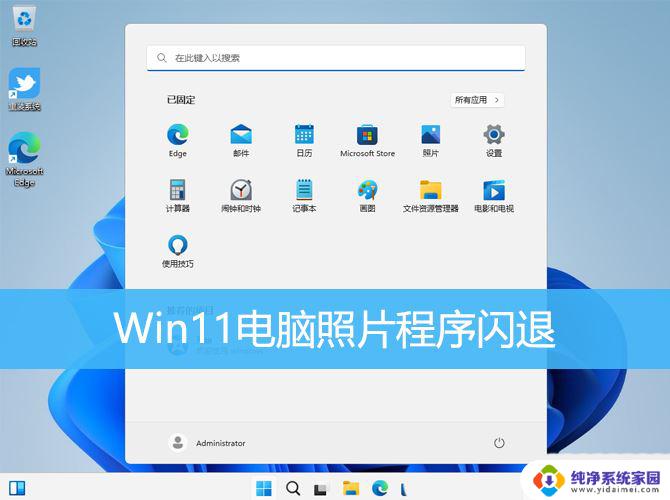
1、按【 Win + X 】组合键,或【右键】点击任务栏上的【Windows开始菜单】。在打开的隐藏菜单项中,选择【终端管理员】;
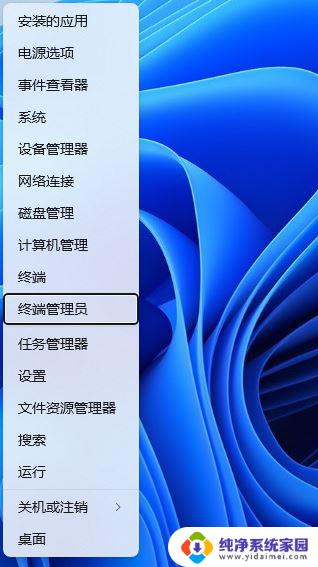
2、用户账户控制窗口,你要允许此应用对你的设备进行更改吗?点击【是】;
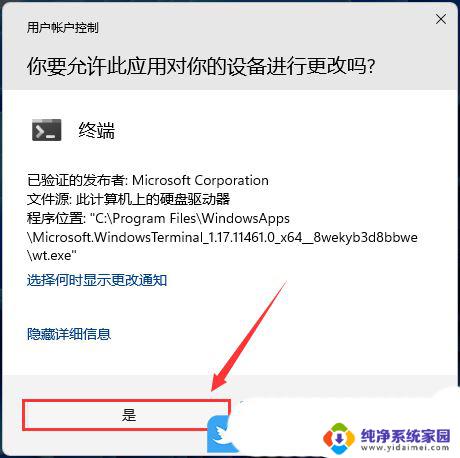
3、输入【sfc /scannow】命令,执行完成后。按回车;
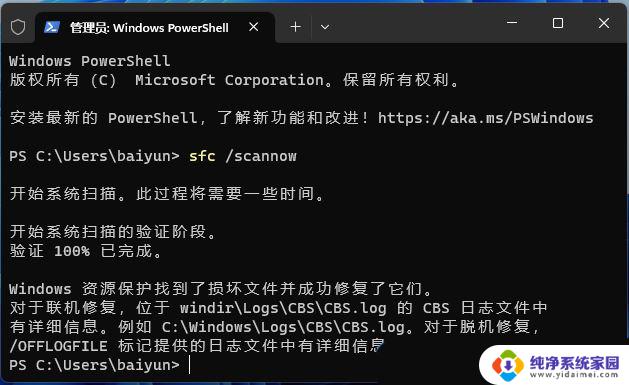
4、输入【Dism /Online /Cleanup-Image /ScanHealth】命令,执行完成后。按回车;
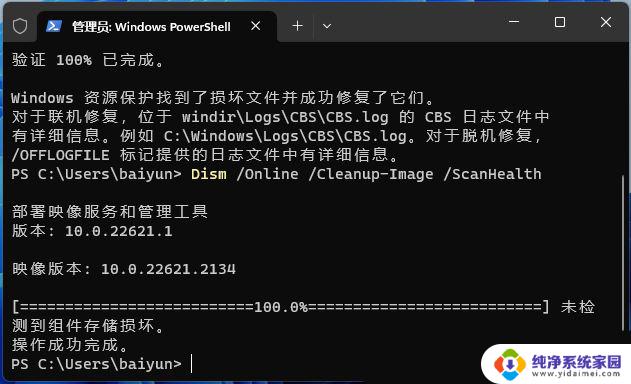
5、输入【Dism /Online /Cleanup-Image /CheckHealth】命令,执行完成后。按回车;
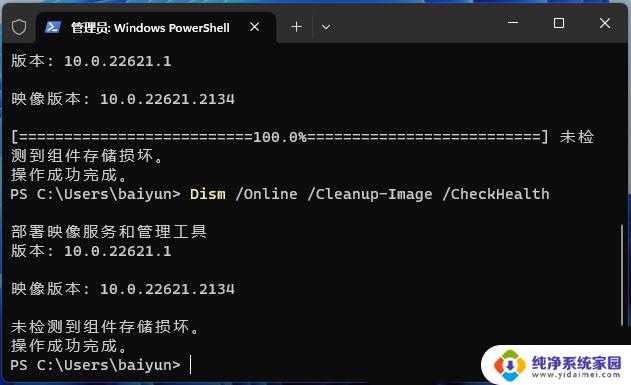
6、输入【Dism /Online /Cleanup-image /RestoreHealth】命令,执行完成后。按回车;
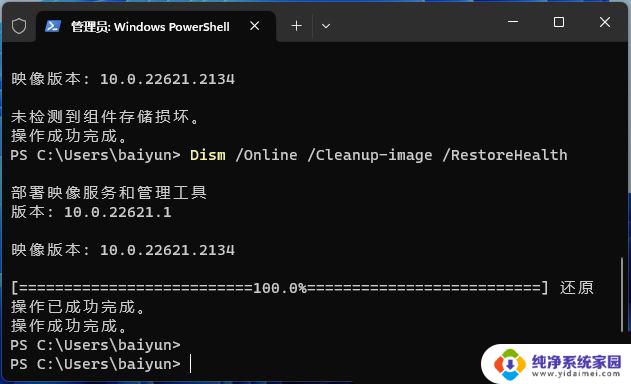
1、首先,按【Win + X】组合键,或【右键】点击底部任务栏上的【Windows 徽标】;
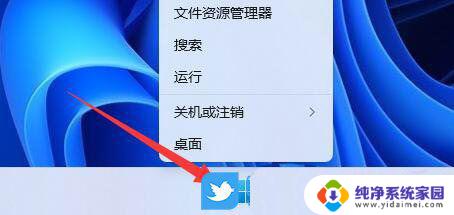
2、在打开的隐藏菜单项中,选择【Windows 终端 (管理员)】;

3、管理员: Windows PowerShell窗口,输入并按回车执行以下命令:
Get-AppxPackage -AllUsers| Foreach {Add-AppxPackage -DisableDevelopmentMode -Register “$($_.InstallLocation)\AppXManifest.xml”}
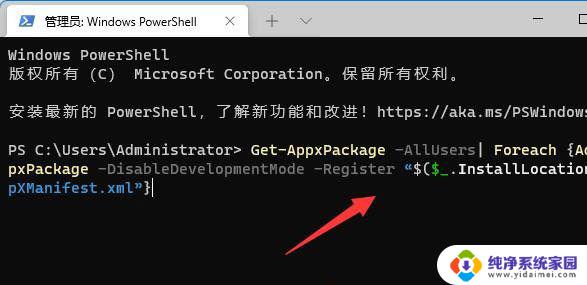
1、首先,按键盘上的【Win】键,或点击任务栏底部的【开始图标】;
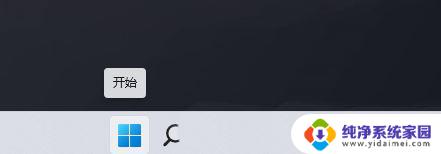
2、打开的开始菜单中,找到并点击所有已固定应用下的【设置】;
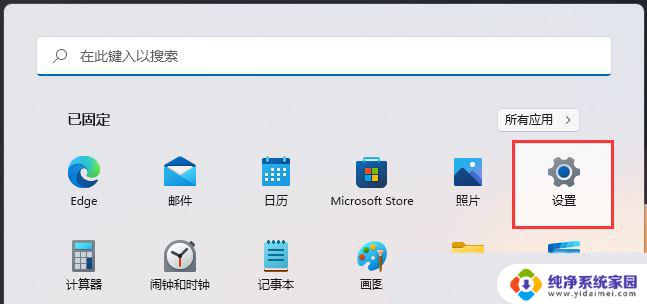
3、Windows 设置窗口,左侧边栏点击应用,右侧点击【应用和功能(已安装的应用,应用执行别名)】;
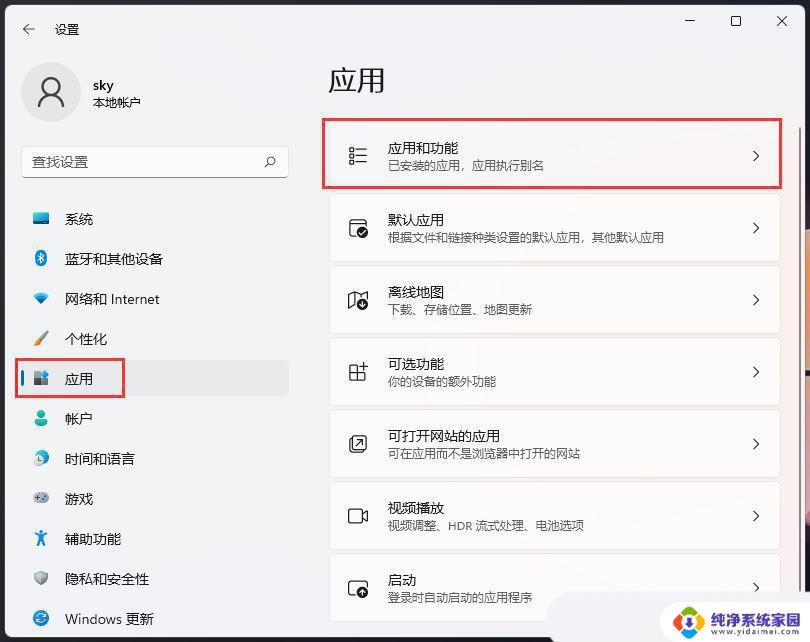
4、当前路径为:应用 > 应用和功能,找到并点击照片最右侧的【几个小点】,在打开的选项中,再点击【高级选项】;
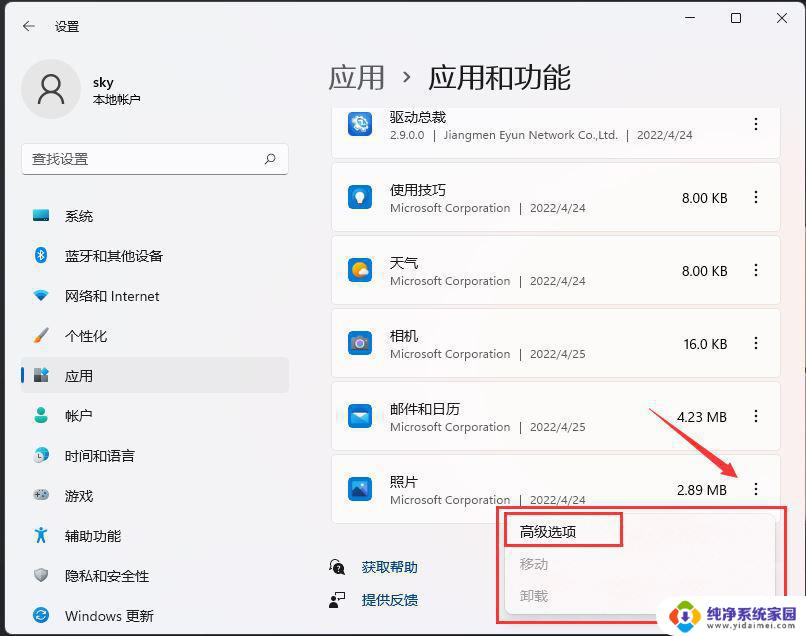
5、往下,找到并点击【修复(如果此应用无法正常运行,我们可以尝试进行修复。这不会影响应用的数据。)】;
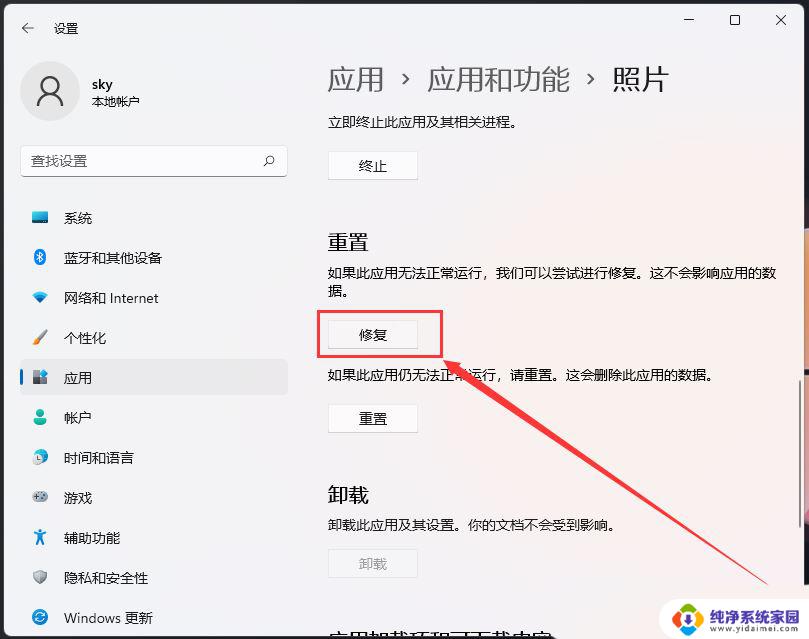
Win11设置打开闪退怎么解决? Win11设置界面闪退的三种修复教程
Win11应用商店打开闪退怎么解决? win11应用商店打不开的多种解决办法
以上就是win11打开系统存储后闪退的全部内容,有遇到这种情况的用户可以按照小编的方法来进行解决,希望能够帮助到大家。
win11打开系统存储后闪退 Win11照片程序闪退解决技巧相关教程
- win11查看存储闪退 Win11软件闪退原因分析
- win11文件夹内右键就闪退 win11打开共享文件夹闪退解决步骤
- win11打开rar压缩文件闪退 Win10打开RAR文件闪退怎么解决
- win11很多软件不兼容怎么办 Win11系统应用程序闪退怎么解决
- win11系统中rar闪退 Win10打开RAR文件闪退怎么办
- win11截屏后,本来的程序会自动闪退 Win11软件闪退原因及解决方法
- win11玩吃鸡崩溃 win11绝地求生闪退解决技巧
- win11很多游戏闪退 Win11玩游戏闪退常见解决方法
- win11英灵殿闪退 win11系统游戏闪退怎么办
- gta5闪退win11 win11玩游戏闪退解决方法
- win11如何关闭协议版本6 ( tcp/ipv6 ) IPv6如何关闭
- win11实时防护自动开启 Win11实时保护老是自动开启的处理方式
- win11如何设置网页为默认主页 电脑浏览器主页设置教程
- win11一个屏幕分四个屏幕怎么办 笔记本如何分屏设置
- win11删除本地账户登录密码 Windows11删除账户密码步骤
- win11任务栏上图标大小 win11任务栏图标大小调整方法